O que você sente quando não dorme o suficiente? Exausto e cansado, mas e se Mac não vai dormir? o perigo é que, quando o seu Mac estiver esgotado por um longo tempo, ele poderá desenvolver problemas de hardware e você poderá gastar muito dinheiro para corrigi-lo
Você pode estar se perguntando o que os mantém acordados ou outro problema poderia ser o contrário. O Mac está dormindo muito cedo. Aqui estão alguns diagnósticos e recomendações para você tentar.
Conteúdo: Parte 1. Por que o Mac dorme? É importante?Parte 2. Por que meu Mac não dorme?Parte 3. Como consertar o problema de suspensão do Mac?Parte 4. Remova o lixo do sistema em seu Mac para evitar problemas de suspensão do MacParte 5. Conclusão
Parte 1. Por que o Mac dorme? É importante?
Máquinas como o Mac têm um recurso para dormir e hibernar; o sono é como um economizador de energia, não apenas para resolver alguns dos problemas de desperdício de energia, como também pode ajudá-lo a economizar algum dinheiro.
Quando o seu Mac vai dormir, ele reduz uma quantidade de energia que está consumindo e deixando apenas energia suficiente para continuar de onde você parou. Enquanto o Hibernate, por outro lado, é semelhante, mas levaria mais tempo para o seu Mac entrar em hibernação.
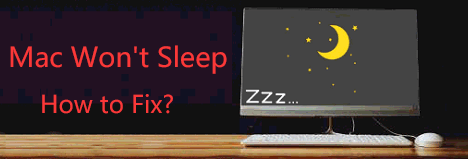
Parte 2. Por que meu Mac não dorme?
Sua marca Mac venceu,não durma? Pode haver várias razões para manter o seu Mac acordado, veja o seguinte:
Navegadores ativos como Chrome ou Safari
Quando você tem um navegador aberto e várias guias abertas, um dos sites pode estar ativo, como a exibição de pop-ups em segundo plano, para garantir que todas as guias estejam fechadas.
Verifique o Monitor de atividades
Veja se há aplicativos que estão ativos e se há algo que ativou o gatilho no sleep, vá para Finder> Selecionar Aplicativos> Abrir Utilitários> Iniciar Monitor de Atividade.
Status da NVRAM
NVRAM ou memória de acesso não volátil, caso você tenha atualizado sua NVRAM e ela é muito forte para o seu Mac, isso também pode ser uma possibilidade, uma vez que a NVRAM está trabalhando o dobro da potência que o seu Mac pode suportar.
Problema de hardware
Se você experimentou o Mac não vai dormir, mesmo que você feche a tampa, isso pode ser um problema de hardware; é hora de levar o seu Mac a um técnico, especialmente se você não tiver o AppleCare, o preço pode ser um pouco alto para corrigir o problema. questão.
DICA: Uma solução temporária é que você pode pressionar manualmente o botão liga / desliga do seu Mac antes de fechar a tampa do seu Mac.
Parte 3. Como consertar o problema de suspensão do Mac?
Quando você encontrar que o problema do Mac não dorme, siga as etapas sobre como fazer o seu Mac dormir abaixo:
Etapa 1: Revise as configurações do Economizador de energia
Faça uma verificação primeiro e veja como o seu Economizador de energia está configurado:
- Inicie o Apple Menu e vá para System Preferences
- Dentro das Preferências do sistema, clique no ícone Economia de energia
- Você pode ajustar o seguinte usando o controle deslizante: Desativar a exibição, Repouso da exibição, Repouso do computador
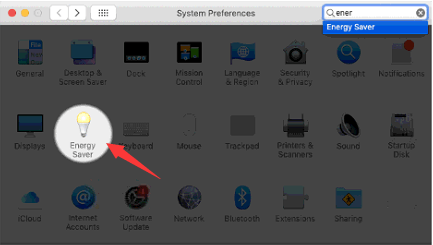
Ao ajustar essas configurações, você pode definir como deseja que o seu Mac entre no modo de suspensão e você pode definir um horário para fazer o seu Mac dormir ou acordar.
Etapa 2: verifique os aplicativos
Inicie o seu monitor de atividades, para fazer isso:
- Clique em Finder> Aplicativos
- Abra a pasta Utilitários> depois abra o Monitor de Atividades
- Selecione a guia Energia e verifique se na coluna Impedindo modo de suspensão, todos os aplicativos estão definidos como NÃO
- Se a preferência mostrar SIM, então esse é o aplicativo que está despertando o seu Mac, apenas altere as configurações para NÃO.
Etapa 3: Reinicie a NVRAM ou sua PRAM
Também existe a possibilidade de que a sua NVRAM (Memória de Acesso Não Volátil) ou PRAM (Memória de Mudança de Fase um tipo de NVRAM) esteja funcionando duas vezes por um sistema ou aplicativo que você usou uma vez e não retornou ao normal. desempenho, tente reiniciá-los e tente o seguinte:
- Desligue o seu Mac e verifique se os aplicativos estão fechados antes de desligar
- Ligue-o logo após o desligamento pressionando essas teclas ao mesmo tempo
Command + Option + Letter P and R or (⌘+ Alt + P + R) - Solte a pressão longa assim que o Mac reiniciar
- Verifique se ele iria dormir como deveria
Etapa 4: reinicie o SMC
SMC é o System Management Controller, suas funções incluem o desempenho, luzes e potência do Mac. Se algo deu errado dentro do SMC, isso também pode ser o culpado. Para redefini-lo, pressione Shift + Control + Option + Power Botão libere completamente e ligue o seu Mac.

Quando aberto, teste o seu Mac por alguns minutos e, em seguida, execute um teste se ele irá dormir ou quando você fechar a tampa.
Vejo? Como é fácil consertar seu Mac não dorme questão!
Parte 4. Remova o lixo do sistema em seu Mac para evitar problemas de suspensão do Mac
Às vezes, não percebemos o quanto de lixo eletrônico do sistema já está em nosso Mac, todos os tipos de lixeira que não precisamos mais, como cache, aplicativos ou arquivos quebrados, software não suportado e aplicativos que podem causar problemas no seu Mac e ser uma possível razão pela qual seu Mac ganhou,t dormir.
Usando uma ferramenta muito eficaz como iMyMac PowerMyMac pode ajudá-lo a realizar uma limpeza profunda no seu Mac, não é só lixo do sistema ele pode remover, também todos os arquivos desnecessários no seu Mac. Siga o guia abaixo:
- Download grátis iMyMac PowerMyMac em eu meumac.com, em seguida, abra o aplicativo
- No lado esquerdo das categorias, selecione Limpador de lixo então clique em SCAN
- Uma lista de todos os arquivos indesejados dos logs do usuário e do sistema será exibida
- Na parte inferior da tela, clique em LIMPO
- Uma tela de resumo aparecerá, mostrando quanto foi limpo e o armazenamento restante

A limpeza do seu Mac não é tão fácil. Limpá-lo manualmente, também pode significar viajar pelas suas pastas, aplicativos e software.
Apenas pelas suas pastas, imagine quantas delas existem no seu Mac para não mencionar o seu email, biblioteca de fotos e cache, além de limpar os lixo do sistema.
Dicas de bônus: Diferença de sono, hibernação e desligamento
Voce sabe o diferença de suspensão, hibernação e desligamento modo?
Outra diferença é que o sono é como uma soneca e o Hibernate é um sono noturno, quando o Mac está no modo de suspensão, você pode acordá-lo movendo o mouse ou pressionando qualquer coisa no teclado.
O Hibernate exige que você pressione o botão liga / desliga uma vez, mas se estiver totalmente desligado, pressione o botão liga / desliga por mais tempo.
Parte 5. Conclusão
Agora você sabe como lidar com o Mac não dorme. Para os seres humanos, o sono é vital para a nossa saúde, assim como em nossos computadores, e as etapas e dicas acima são como dar ao Mac uma canção de ninar e uma boa noite de descanso.
Prevenir é sempre melhor do que remediar antes de você navegar na Web como corrigir um problema, é melhor ter iMyMac PowerMyMac como seu amigo ou seu assistente elegante.
Crie o hábito regular de verificar o seu Mac, faça uma verificação rápida e limpe antes de começar a usá-lo.



